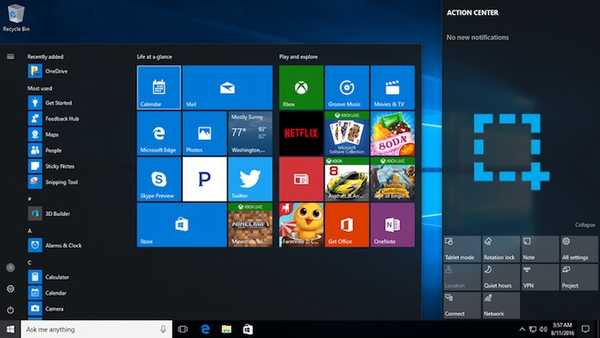
Damian Washington
0
5026
848
Avem tendința de a face o mulțime de capturi de ecran, deoarece este o modalitate destul de la îndemână de a partaja ceva de pe computer sau smartphone. Posibilitatea de a face o captură de ecran este disponibilă în aproape toate platformele de sisteme de operare în aceste zile, iar Windows nu face excepție. Există diverse comenzi native precum Win + PrtScn, Alt + PrtScn etc., care vă permit să faceți capturi de ecran pe un computer cu ușurință. Dacă sunteți nou la Windows, trebuie să vă întrebați unde se duc imaginile? Ei bine, capturile de ecran realizate pe Windows sunt salvate în folderul Poze, care este locația evidentă, dar dacă nu doriți să aglomerați folderul Poze cu capturi de ecran..
Ei bine, vestea bună este că puteți schimba folderul de captură de ecran în Windows 10, 8.1 sau 8, destul de ușor. Așadar, fără alte întrebări, iată pașii pentru a schimba locația capturii de ecran în Windows 10:
Notă: Am folosit această metodă pe un PC Windows 10, dar ar trebui să funcționeze bine la sistemele care rulează Windows 8 și 8.1.
1. În primul rând, doar creați un folder în locația în care doriți să vă salvați capturile de ecran în viitor.
2. Apoi, îndreptați-vă către Dosar imagini pe computer și deschideți „Imagini”Folder. Aici, faceți clic dreapta pe un spațiu gol și faceți clic pe „Proprietăți„.
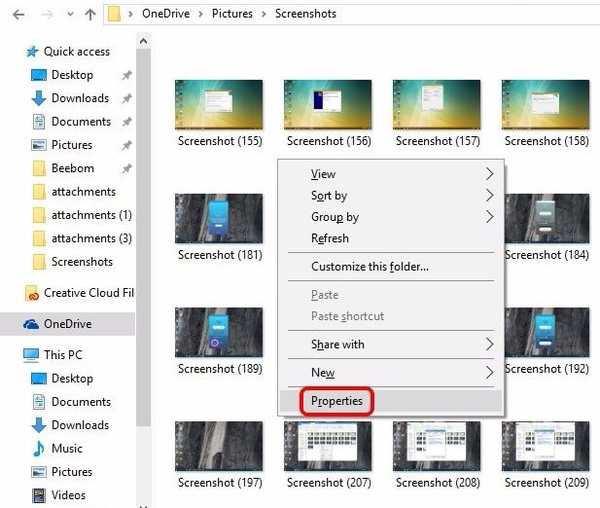
3. În "Proprietăți de captură de ecranCaseta de dialog, accesați „Locație”Fila”. Aici, faceți clic pe „MișcareButon ”.
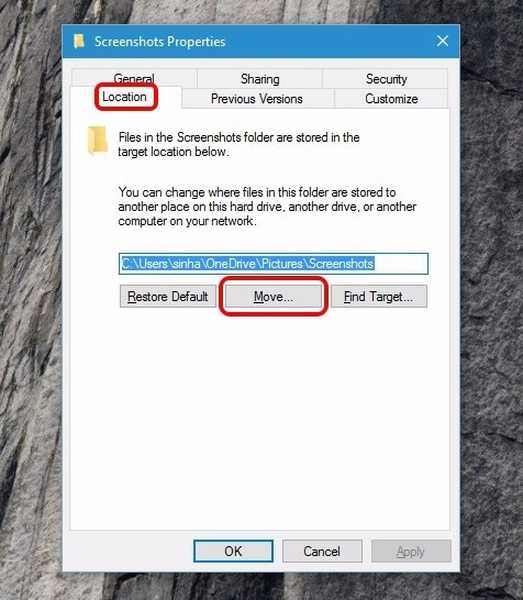
4. Apoi, selectați folderul creat pentru a salva capturile de ecran. Odată terminat, faceți clic pe „OK”.
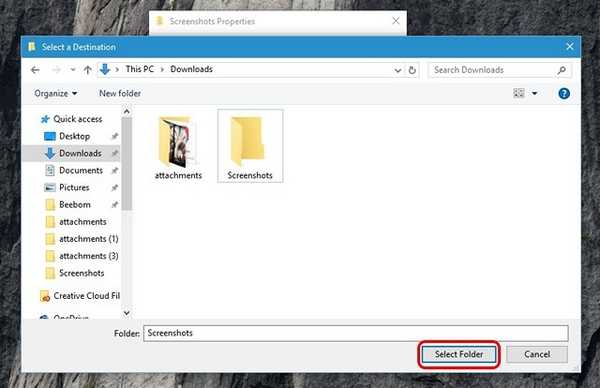
5. Odata facut, Windows vă va solicita să mutați fișiere din folderul de imagini mai vechi la cel nou. Faceți clic pe „Da” dacă doriți capturile de ecran mai vechi.
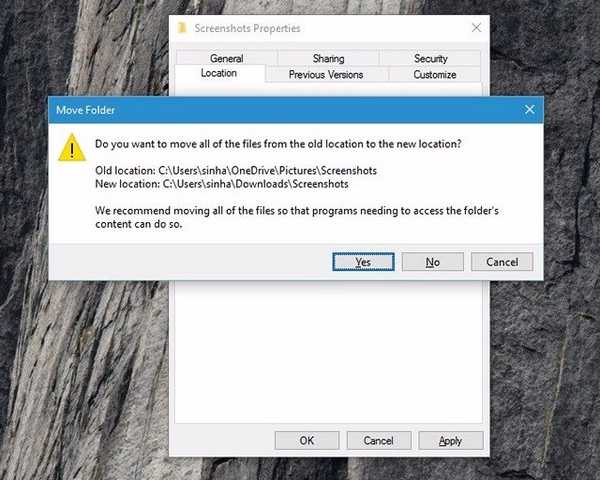
6. Acum, capturile de ecran pe care le faceți vor fi salvate în noua locație de ecran pe care tocmai ați configurat-o. Puteți seta întotdeauna locația implicită prin intermediul „Restabiliti setarile de baza" opțiune.
VEZI DE asemenea: Cum puteți schimba locația ecranului implicită pe Mac
Schimbați folderul de captură cu ușurință
Ei bine, a fost ușor, nu? Aceștia au fost niște pași simpli pentru a schimba locația ecranului în Windows. Acum puteți să vă asigurați că folderul Screenshots nu înghesuiește folderul Pictures. Pașii sunt destul de ușori, dar dacă întâlniți blocaje rutiere, informați-ne în secțiunea de comentarii și vă vom ajuta cu plăcere.















